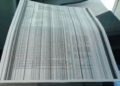Создайте учетную запись Apple ID, если у вас её еще нет. Без нее невозможно воспользоваться всеми функциями iCloud. Перейдите на сайт apple.com или откройте настройки на устройстве, чтобы зарегистрироваться или войти в существующий аккаунт. Эта операция занимает всего несколько минут и гарантирует доступ к облачному хранилищу.
Войдите в настройки устройства и активируйте iCloud. После входа найдите раздел Apple ID и выберите пункт iCloud. Здесь появляется список доступных сервисов, таких как фотопоток, контакты, календари и многое другое. Включите необходимые опции одним нажатием и убедитесь, что все нужные функции активированы.
Настройте автоматическую синхронизацию данных. Переключатели, расположенные в разделе iCloud, позволяют выбрать, что именно должно автоматически обновляться и сохраняться в облаке. Это обеспечивает актуальность информации на всех устройствах и минимизирует риск потери данных. Проверьте, что нужно синхронизировать, и отключите ненужные опции, чтобы не загружать облако лишней информацией.
Управляйте использованием места в iCloud. В разделе Управление хранилищем просмотрите текущий объем данных. При необходимости увеличьте тарифный план или удалите ненужные файлы, чтобы освободить место для важной информации. Рекомендуется регулярно проверять эти настройки, чтобы избежать ограничения по памяти и обеспечить бесперебойную работу облачного сервиса.
Инструкция по настройке iCloud: пошаговое руководство для новых пользователей
Для начала убедитесь, что ваше устройство подключено к интернету через Wi-Fi или мобильную сеть. Это необходимо для успешной синхронизации данных и авторизации в системе.
Откройте приложение «Настройки» на вашем устройстве и прокрутите список до раздела с именем вашего Apple ID, обычно он расположен в верхней части экрана. Нажмите на него, чтобы перейти к параметрам учетной записи.
В появившемся меню выберите опцию «iCloud». Здесь вы увидите список приложений и данных, которые можно синхронизировать с облаком.
Активируйте переключатели напротив нужных вам сервисов, таких как «Фотографии», «Контакты», «Календари» и «Облако». При первом включении этих функций устройство запросит подтверждение и, при необходимости, ввод пароля или авторизацию через Apple ID.
Если у вас еще нет Apple ID, нажмите «Создать Apple ID» и следуйте инструкциям на экране. Введите необходимые данные, такие как название страны, телефон и электронную почту, а также установите пароль.
После завершения регистрации авторизуйтесь с помощью данных новой учетной записи в разделе iCloud. Это активирует автоматическую синхронизацию данных и доступ к облаку.
Для повышения безопасности рекомендуется включить двухфакторную аутентификацию в настройках Apple ID. Перейдите в раздел «Настройки», выберите ваше имя и далее – «Пароль и безопасность». Там включите опцию двухфакторной проверки.
Проверьте наличие обновлений iOS или macOS, чтобы убедиться, что ваша система поддерживает последние функции и улучшения iCloud. Обновления можно выполнить в разделе «Обновление ПО» в настройках устройства.
Последний шаг – настройка автоматической загрузки и хранения резервных копий. В разделе «Настройки» перейдите в «Резервное копирование» или «Общее» -> «Резервное копирование», активируйте его и запустите первую копию, чтобы защитить важные данные.
Настройка аккаунта iCloud на iPhone и iPad: что нужно знать о входе и безопасности
Перед вводом учетных данных убедитесь, что ваше устройство подключено к надежной Wi-Fi-сети. Введите свой Apple ID, используя правильный адрес электронной почты и пароль. Если система запрашивает подтверждение, введите код двухфакторной аутентификации, отправленный на ваше доверенное устройство или номер телефона.
Рекомендуется включить двухфакторную аутентификацию для защиты аккаунта. Это добавляет дополнительный слой безопасности и помогает предотвратить несанкционированный вход. После успешного входа убедитесь, что в настройках активирована функция «Найти iPhone» или «Найти iPad» – она позволяет отследить устройство в случае утери или кражи.
Проверьте параметры безопасности, установив сложный пароль и активировав двухфакторную авторизацию. В настройках учетной записи перейдите в раздел «Пароль и безопасность» для изменения пароля или добавления доверенных устройств и номеров телефонов. Не используйте простые пароли или те, что уже были задействованы на других ресурсах.
Включая двухфакторную аутентификацию, вы получите уведомление о входе на ваше устройство или в аккаунт с нового браузера или устройства. Это позволяет своевременно обнаружить подозрительную активность и принять меры. Также рекомендуется регулярно проверять раздел «Устройства» в настройках iCloud для контроля доступа и своевременного удаления ненужных устройства.
Выбор и синхронизация нужных данных: контакты, календари, фото и файлы
Для оптимальной работы с iCloud определите, какие типы данных вы хотите синхронизировать. Обычно это контакты, календари, фотографии и файлы. В настройках iCloud перейдите в раздел «Управление存ранимыми данными» и отметьте нужные категории. Это позволит автоматически сохранять изменения и получать доступ к ним с любого устройства.
Чтобы выбрать конкретные данные для синхронизации, откройте настройки iCloud и включите переключатели напротив соответствующих пунктов. Например, активировав «Фотопоток» или «Фото iCloud», вы получите автоматическую загрузку фотографий. Аналогично при сохранении контактов и календарей убедитесь, что эти опции включены.
Обратите внимание на режим оптимизации хранения фотографий: по умолчанию сохраняются оригиналы на устройствах и сжатые версии в облаке. Это помогает сэкономить место на гаджете. При необходимости можно отключить эту функцию и оставить оригинальные фотографии только в iCloud.
Для хранения файлов используйте раздел «iCloud Drive». Создавайте папки и размещайте в них нужные документы. После этого документы автоматически сохранятся в облаке и станут доступны на всех подключенных устройствах. В настройках укажите, какие приложения имеют право работать с iCloud Drive – это обеспечит удобство и безопасность.
Регулярно проверяйте, какие данные занимают больше всего места в вашем облаке. В разделе «Хранилище» можно увидеть разбивку по категориям и принять решение о необходимости обновления или очистки. Это позволит не тратить нерелевантные ресурсы и всегда иметь быстрый доступ к актуальной информации.